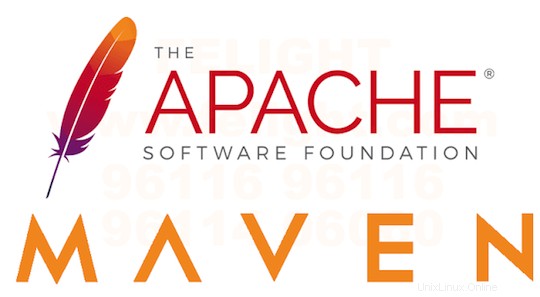
In diesem Tutorial zeigen wir Ihnen, wie Sie Apache Maven auf AlmaLinux 8 installieren. Für diejenigen unter Ihnen, die es nicht wussten, Apache Maven ist ein Open-Source-Software-Projektmanagement und erstellt eine Tool, das speziell auf Java-Projekte zugeschnitten ist, aber aufgrund seiner Plugin-basierten Architektur auch für C#-, Ruby-, C-, C++-Projekte usw. verwendet werden kann Apache Maven-Projekte basieren auf dem Project Object Model (POM) und verwenden XML Datei (pom.xml), um ihre Softwareprojektkonfigurationen zu beschreiben.
Dieser Artikel geht davon aus, dass Sie zumindest über Grundkenntnisse in Linux verfügen, wissen, wie man die Shell verwendet, und vor allem, dass Sie Ihre Website auf Ihrem eigenen VPS hosten. Die Installation ist recht einfach und setzt Sie voraus im Root-Konto ausgeführt werden, wenn nicht, müssen Sie möglicherweise 'sudo hinzufügen ‘ zu den Befehlen, um Root-Rechte zu erhalten. Ich zeige Ihnen Schritt für Schritt die Installation von Apache Maven auf einem AlmaLinux 8. Sie können den gleichen Anweisungen für CentOS und Rocky Linux folgen.
Voraussetzungen
- Ein Server, auf dem eines der folgenden Betriebssysteme ausgeführt wird:AlmaLinux 8, CentOS oder Rocky Linux 8.
- Es wird empfohlen, dass Sie eine neue Betriebssysteminstallation verwenden, um potenziellen Problemen vorzubeugen
- Ein
non-root sudo useroder Zugriff auf denroot user. Wir empfehlen, alsnon-root sudo userzu agieren , Sie können jedoch Ihr System beschädigen, wenn Sie als Root nicht aufpassen.
Installieren Sie Apache Maven auf AlmaLinux 8
Schritt 1. Beginnen wir zunächst damit, sicherzustellen, dass Ihr System auf dem neuesten Stand ist.
sudo dnf update sudo dnf install epel-release
Schritt 2. Installation von OpenJDK.
Maven erfordert OpenJDK, um es zu installieren. Führen Sie nun den folgenden Befehl aus, um OpenJDK zu installieren:
sudo dnf install java-11-openjdk-devel
Um die installierte Version von OpenJDK zu bestätigen, führen Sie Folgendes aus:
java -version
Schritt 3. Installieren von Apache Maven auf AlmaLinux 8.
Jetzt laden wir die neueste Version von Apache Maven von der offiziellen Seite herunter:
wget https://downloads.apache.org/maven/maven-3/3.8.2/binaries/apache-maven-3.8.2-bin.tar.gz sudo tar -xvf apache-maven-3.8.2-bin.tar.gz -C /opt sudo ln -s /opt/apache-maven-3.8.2 /opt/maven
Schritt 4. Umgebungsvariablen einrichten.
Als Nächstes müssen wir die Umgebungsvariablen einrichten. Öffnen Sie Ihren Texteditor und erstellen Sie eine neue Datei namens maven.sh in /etc/profile.d/ Verzeichnis:
sudo nano /etc/profile.d/maven.sh
Fügen Sie die folgenden Zeilen hinzu:
export JAVA_HOME=/usr/lib/jvm/jre-openjdk
export M2_HOME=/opt/maven
export MAVEN_HOME=/opt/maven
export PATH=${M2_HOME}/bin:${PATH} Mach das Skript dann ausführbar:
sudo chmod +x /etc/profile.d/maven.sh
Laden Sie danach die Umgebungsvariablen mit dem Quellbefehl:
source /etc/profile.d/maven.sh
Verifizieren Sie die Installation von Apache Maven, indem Sie mvn ausführen Befehl unten:
mvn -version
Herzlichen Glückwunsch! Sie haben Maven erfolgreich installiert. Vielen Dank, dass Sie dieses Tutorial zur Installation von Apache Maven auf Ihrem AlmaLinux 8-System verwendet haben. Für zusätzliche Hilfe oder nützliche Informationen empfehlen wir Ihnen, die offizielle Apache Maven-Website zu besuchen.